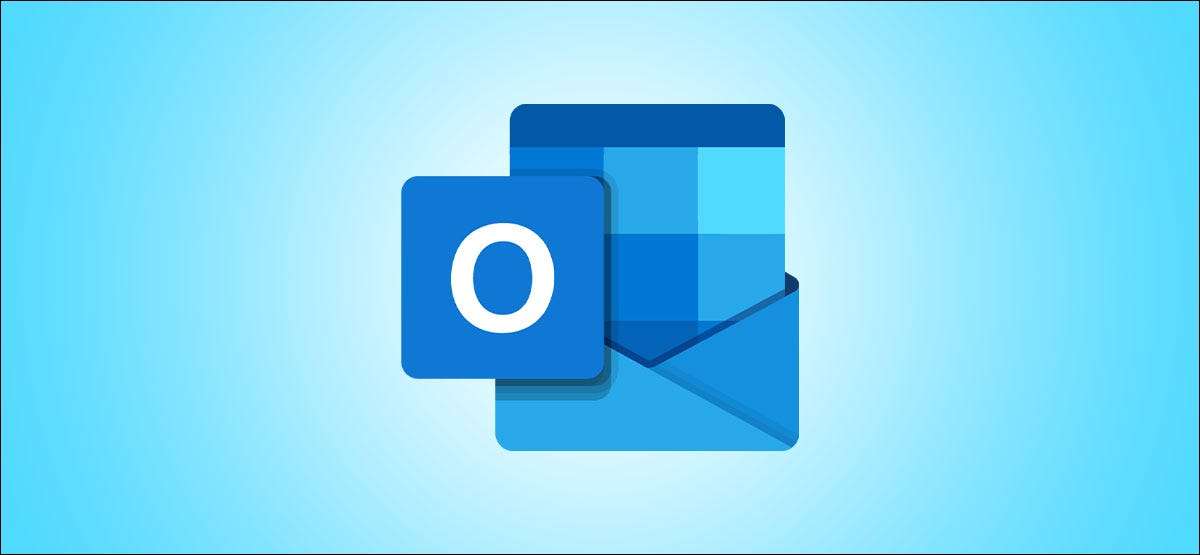
Siediti, riposa i tuoi occhi e ascolta le tue e-mail invece di leggerli. Con Play Le mie e-mail in Microsoft Outlook su iPhone, iPad e Android, Cortana è felice di leggere i tuoi messaggi ad alta voce per te.
È possibile utilizzare la funzione Play My Emails per più account, personalizzare le e-mail che ascolti, agire su un messaggio e altro ancora. Quindi se Outlook è il tuo Applicazione e-mail preferita su iPhone , iPad. , o Android, apprezzerai la flessibilità e le opzioni. Passiamo attraverso tutto ciò che puoi smettere di leggere le tue e-mail dopo una giornata lunga e frenetica e ascoltarli invece.
Nota: Al momento della scrittura, non tutte le impostazioni di personalizzazione descritte di seguito potrebbero essere disponibili su Android. Le funzionalità aggiuntive stanno ancora rotolando e potrebbero cambiare nel tempo.
Attiva suonare le mie e-mail in Microsoft Outlook
Apri l'app di Outlook sul tuo i phone , iPad. , o Android. Dispositivo e tocca l'icona del profilo nell'angolo in alto a sinistra. Nella parte inferiore del menu, toccare l'icona Gear per aprire le impostazioni.
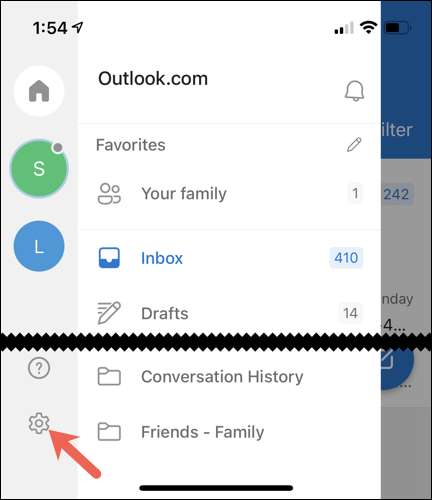
Nella sezione Mail del menu Impostazioni, selezionare "Riproduci le mie e-mail".
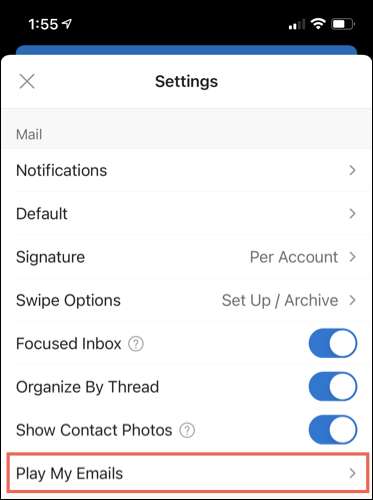
Scegli un account e-mail dall'inizio con gli account Mail. Quindi, attivare a giocare alle mie e-mail.
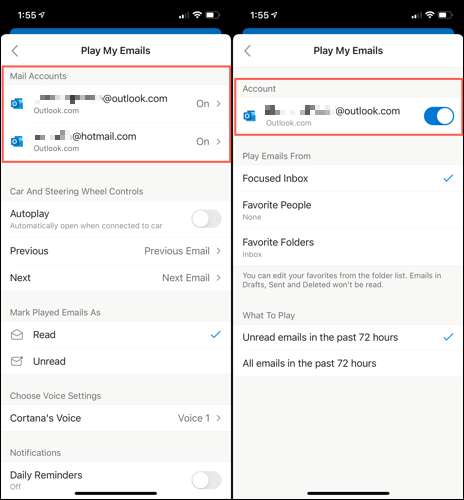
Puoi usare la funzione per Account multiple di Outlook. se ti piace.
In Play e-mail da, selezionare i messaggi che si desidera ascoltare. Puoi scegliere Posta in arrivo focalizzata, persone preferite o cartelle preferite.

Sotto cosa giocare, scegliere se vuoi sentire solo le e-mail non lette o tutte le e-mail dalle ultime 72 ore.

Tocca la freccia nell'angolo in alto a sinistra per tornare alla riproduzione delle mie impostazioni delle e-mail. È quindi possibile personalizzare ulteriori opzioni per la funzione.
Personalizza Gioca le mie e-mail
Se si collega lo smartphone al tuo veicolo, è possibile abilitare "AutoPlay" dallo stesso menu delle impostazioni. Quindi, scegli l'azione per le opzioni precedenti e successive. Puoi riprodurre automaticamente le e-mail precedenti e successive o richiamare Cortana.
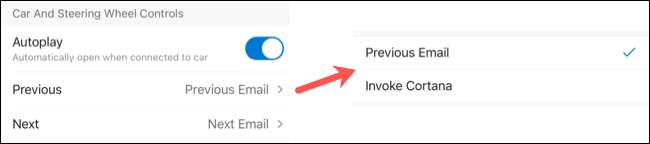
Nota: Al momento della scrittura, non tutte queste impostazioni sono disponibili per Android.
Successivamente, puoi avere le e-mail riprodotte appaiono come leggere o non letti nella tua casella di posta. Questo è utile se, ad esempio, desideri ancora leggere fisicamente i messaggi più tardi. Puoi scegliere l'impostazione non letto qui in modo da non perdere una email.
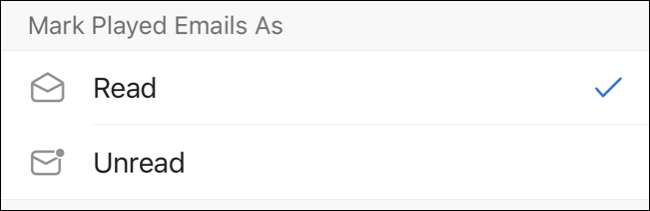
Avere una preferenza per come suoni Cortana? Tocca "La voce di Cortana" per scegliere una voce maschile o femminile.

Infine, è possibile impostare i promemoria giornalieri per ascoltare le tue e-mail. Questo è conveniente se vuoi usare Play le mie e-mail prima di andare a letto ogni notte. Attiva / disattiva i "promemoria giornalieri", quindi seleziona l'ora del giorno. Puoi anche personalizzare i giorni della settimana per la notifica. Tocca iniziale ogni giorno per evidenziarlo.
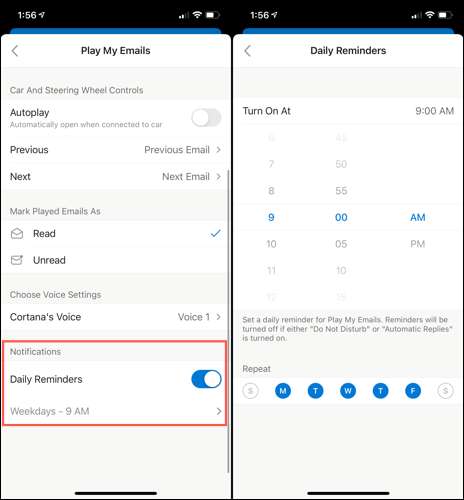
Se non si sono disturbi o risposte automatiche abilitate sul dispositivo, non riceverai il promemoria.
Quando finisci di personalizzare le opzioni di riproduzione delle mie e-mail, tocca la freccia posteriore nell'angolo in alto a sinistra per tornare indietro, quindi selezionare il pulsante "X" per chiudere il menu e tornare alla Posta in arrivo.
Usa Play Le mie e-mail in Outlook
Quando sei pronto per l'uso Play Le mie e-mail in Microsoft Outlook, tocca l'icona del profilo nell'angolo in alto a sinistra. Dal menu, vedrai un pulsante "Play", quindi vai avanti e toccalo.
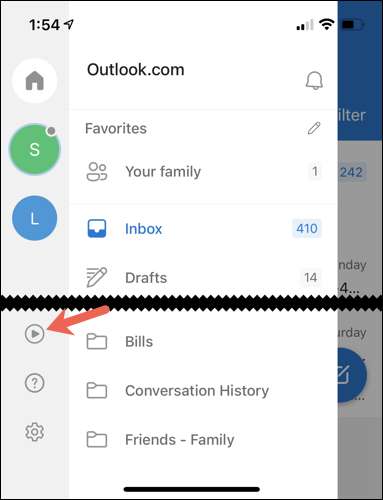
Outlook andrà a riprodurre la mia modalità e-mail come Cortana controlla le nuove e-mail. Vedrai quindi quante e-mail hai e quanto tempo impiegherà Cortana per leggerli tutti a te.
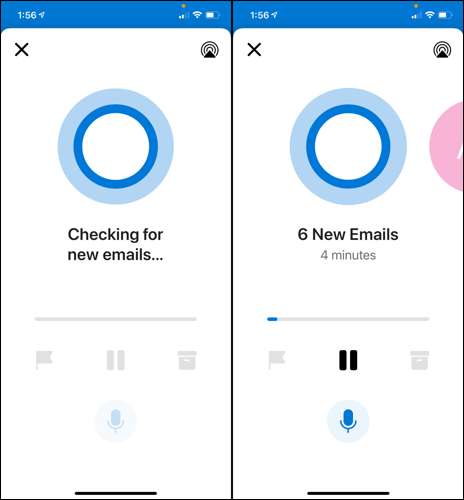
Mentre senti ogni e-mail leggi ad alta voce, vedrai il mittente e la riga dell'oggetto sullo schermo. Puoi prendere una varietà di azioni su ciascun messaggio:
- Tocca Pausa in qualsiasi momento per interrompere temporaneamente la riproduzione, quindi toccare Riproduci per riprendere.
- Seleziona l'icona della bandiera per contrassegnare l'e-mail o l'icona della casella per archiviarlo.
- Scorri da destra a sinistra per spostarsi sul messaggio successivo.
- Tocca l'icona del microfono per dare a Cortana un comando audio. Puoi dire cose come "saltare", "Elimina", "archivio", "Segna come letto" e azioni simili.
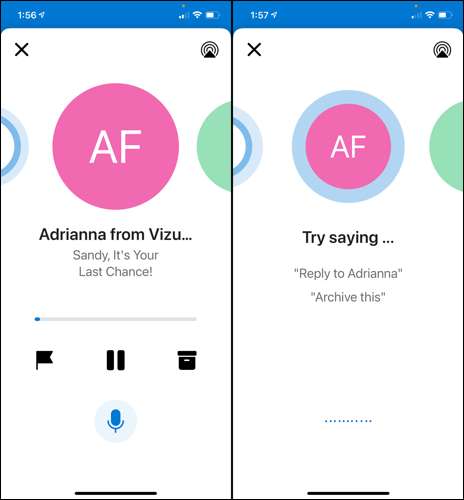
Quando Cortana finisce leggendo le tue e-mail, vedrai e sentirai che sei stato raggiunto. È quindi possibile toccare l'icona "X" nell'angolo in alto a sinistra per tornare alla Posta in arrivo.
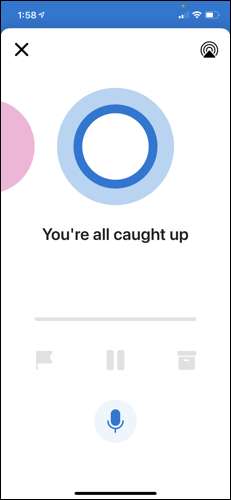
Se i tuoi occhi non sono abbastanza aperti al mattino o sei troppo stanco alla fine della giornata, prova ad ascoltare le tue e-mail invece di leggerli con le mie e-mail in Outlook. E per una maggiore facilità sui tuoi occhi, puoi anche Abilita la modalità scuro in Outlook su iPhone, iPad e Android .
IMPARENTATO: Come abilitare la modalità oscura su Outlook per Android, iPhone e iPad







